

作者:Adela D. Louie, 最近更新:June 28, 2021
Recuva 軟件被稱為適用於 Windows 計算機的最佳數據恢復程序之一。 當您的 Windows PC 或可移動外部驅動器上的文件被刪除、損壞或丟失時,該程序適合您。 但是,Mac 用戶無法使用 Recuva 軟件。
因此,如果您想為 Mac 擁有最好的數據恢復工具,則必須尋找最好的 Recuva Mac 替代品 有。 因此,我們將在本文中向您展示最好的 Recuva Mac 替代品。
除了本文提到的最好的 Recuva 替代軟件,您還可以了解 很棒的 Ontrack 數據恢復替代品.
第 1 部分。什麼是最好的 Recuva Mac 替代軟件?第 2 部分。 您可以獲得的其他 Recuva Mac 替代品 部分3。 結論
您可以在 Mac 上使用許多數據恢復工具作為 Recuva 軟件的替代品,但是,其中一個脫穎而出,那就是 FoneDog數據恢復.
眾所周知,FoneDog 製作的數據恢復是 Mac 上最好的數據恢復軟件之一。 它使用起來非常安全,同時,您可以輕鬆地從您的 Mac 電腦。 通過本軟件,您將能夠 恢復已刪除的電子郵件、文檔、照片、視頻、音頻等等。
除了您可以從 Mac 計算機恢復丟失的數據這一事實外,FoneDog 數據恢復還可以幫助您從硬盤、閃存驅動器和存儲卡中恢復丟失、刪除或損壞的數據。 除此之外,FoneDog 數據恢復軟件還可以支持從 Windows 10、Windows 8、Windows 7 和 Windows XP 計算機恢復數據。
這是一個快速教程,可讓您了解 FoneDog 數據恢復如何易於使用。
首先要做的是通過訪問 FoneDog 的網站從 FoneDog 獲取數據恢復軟件。 下載後,只需將其安裝在 Mac 計算機上即可。
完成下載和安裝過程後,繼續在 Mac 上運行 FoneDog 數據恢復軟件。 一旦您進入程序的主界面,您將能夠訪問該軟件支持的一組文件類型。 因此,從那裡開始,您所要做的就是選擇要在 Mac 上恢復的文件類型。 您還將看到 Mac 的一組分區,因此只需從其中選擇要從中恢復文件的分區即可。

一旦您選擇了要恢復的文件類型和文件位置,接下來就是掃描您的 Mac 設備。 為此,您需要做的就是單擊“掃描”按鈕,FoneDog 數據恢復軟件將為您提供兩種掃描 Mac 的方式。 第一個是通過快速掃描,第二個選項是通過深度掃描。
注意:如果您要選擇深度掃描過程,請耐心等待,因為這可能需要一段時間才能完成。

然後在掃描過程完成後,您現在可以預覽掃描過程的結果。 同時,您可以在預覽時選擇要恢復的所有文件。 為此,只需單擊文件並標記它們。 或者,您可以使用菜單選項卡中的搜索選項卡輕鬆查找文件。
一旦您對所擁有的所選文件感到滿意,那麼您現在就可以開始將它們恢復到您的 Mac 上。 您所要做的就是單擊“恢復”按鈕並等待 FoneDog 數據恢復軟件完成該過程。
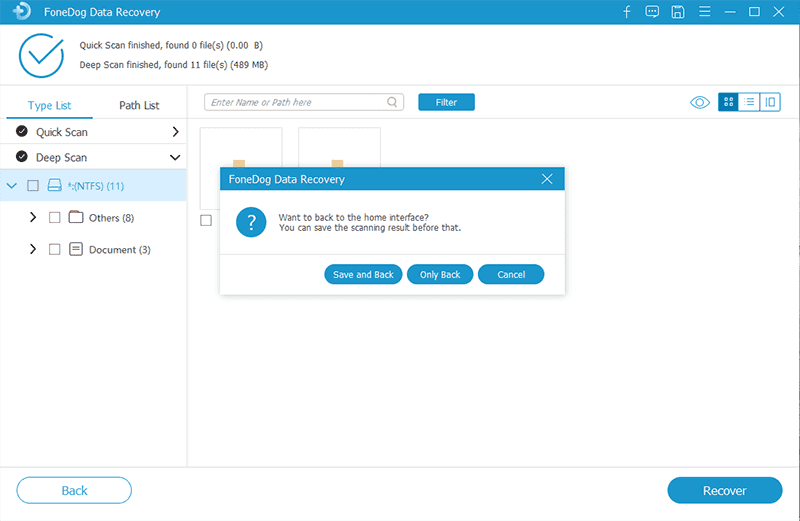
除了我們上面為您提供的第一個替代方案之外,這裡還有一些 Recuva Mac 替代方案,可以為您的 Mac 設備嘗試。
優點:
缺點:
MagicCute Data Recovery 可以從您的 Mac 恢復任何數據,因為它可以支持 2000 多種文件類型。 除此之外,它還可以與 HFS/NTFS、FAT,甚至 FAT 32 格式. 使用此 Recuva Mac 替代品,您將能夠製作用於數據備份的驅動器映像。
優點:
缺點:
眾所周知,適用於 Mac OS X 的 VirtualLab 是最簡單的 Recuva Mac 替代品之一,可用於從 Mac 設備恢復數據。 它可以恢復為兩種類型。 一個是丟失的文件恢復,另一個是iPod恢復。
優點:
缺點:
適用於 Mac OS X 的 Boomerang 數據恢復是一款出色的 Recuva Mac 替代品,您可以在 Mac 上使用它,因為它可以支持各種丟失的數據。 它可以恢復已刪除、損壞、格式化的文件,以及從不可掛載和重新格式化的硬盤驅動器中恢復的文件。
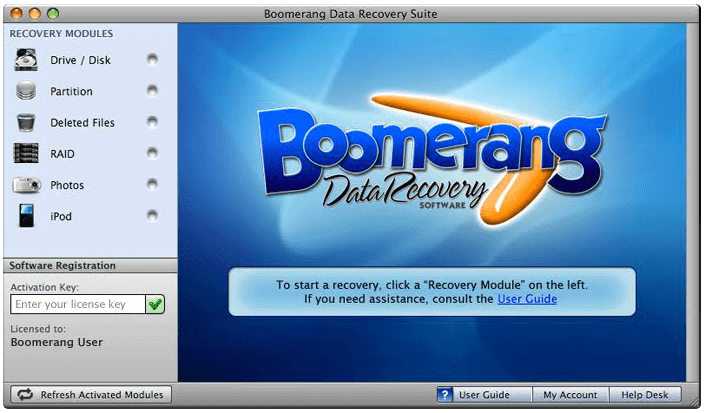
優點:
缺點:
眾所周知,TestDisk 是一種開源軟件,可以免費使用。 這個 Recuva Mac 替代品可以幫助您從丟失的分區中恢復已刪除的文件,並使您的磁盤即使系統崩潰也可以啟動。
人們也讀如何從計算機中恢復已刪除的照片如何從損壞的硬盤驅動器中恢復數據
如您所見,有很多 Recuva Mac 替代品 如果要從 Mac 設備恢復丟失或刪除的文件,您可以從中選擇。 從這裡,您可以選擇您認為對恢復丟失文件有很大幫助的文件。
發表評論
留言
熱門文章
/
有趣無聊
/
簡單難
謝謝! 這是您的選擇:
Excellent
評分: 4.6 / 5 (基於 86 個評論)